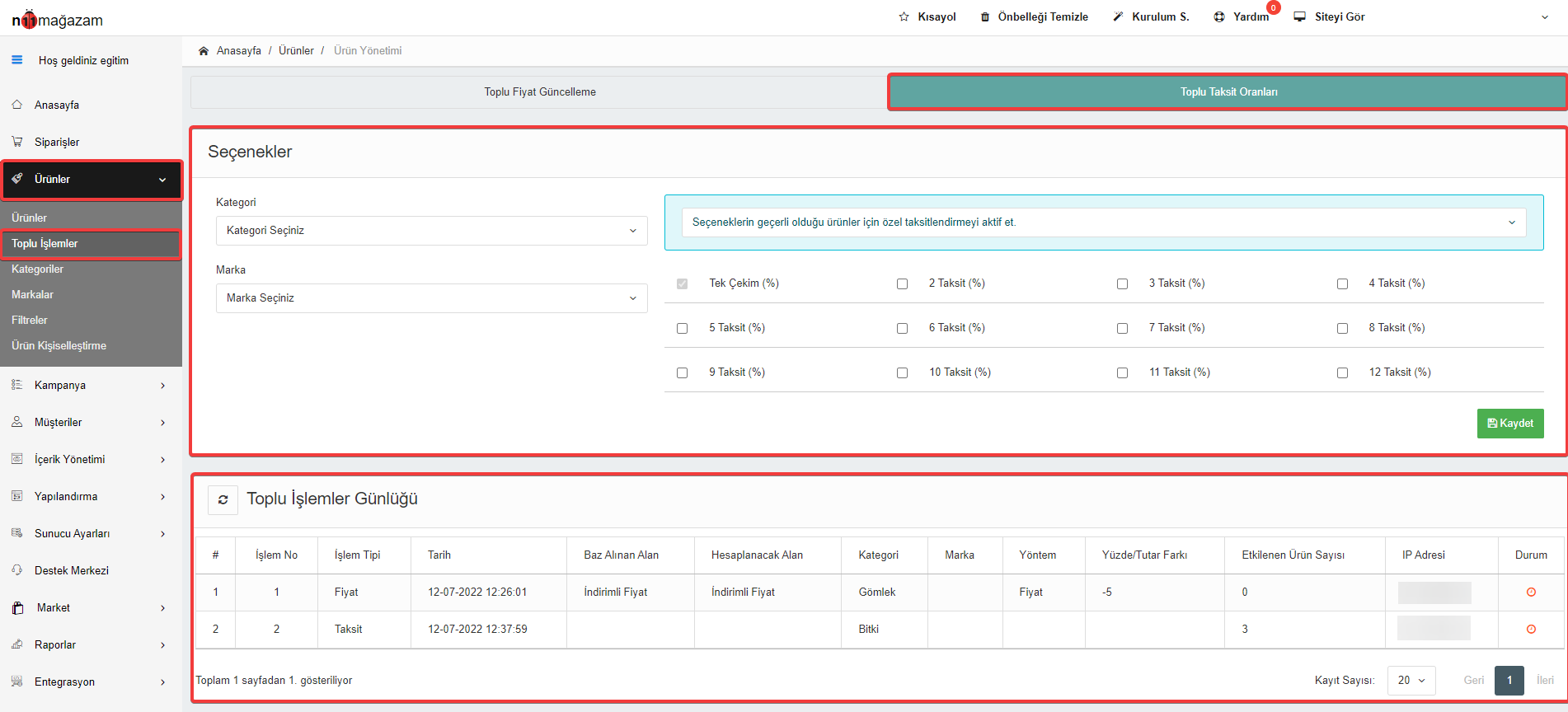Toplu İşlemler Modülü
N11mağazam Toplu İşlemler Modülü ile ürünlerinize kategori bazlı ve marka bazlı olarak toplu fiyat ve taksit atayabilirsiniz.
Toplu işlemler modülü lisansa bağlı olarak çalışmaktadır. Kullanabilmek için öncelikle "Toplu İşlemler Modülü" satın almanız gerekmektedir.
Toplu Fiyat Güncelleme
Toplu Fiyat Güncelleme işlemi için lisansınızın aktifleştirildikten sonra Ürünler > Toplu İşlemler butonuna tıklayınız.
Formdaki seçenekleri kullanarak ürünleriniz üzerinde toplu fiyat değişiklikleri yapabilirsiniz. Kategori ve Marka veya her ikisini birden kullanarak daha kesin sonuçlardaki ürünlere müdahale edebilirsiniz.
İndirim yapmak için "Yüzde/Tutar Farkı" alanı negatif değer olmalıdır.
NOT : Fiyatlar kalıcı değildir. Kullanmakta olduğunuz bir entegrasyon var ise oradan gelecek olan yeni fiyat buradakini etkisiz kılacaktır.
Alt ürünleriniz var ise onların fiyatı da aynı zamanda güncellenecektir.
Filtreleme yapılmadan işlem uygulandığında, tüm ürünler için fiyatları güncellemiş olursunuz.
Seçenekler : Kategori, baz alınan alan, yöntem, marka, hesaplanacak alan ve yüzde / tutar farkı alanları bulunmaktadır.
Kategori : Toplu fiyat değişikliği yapmak istediğiniz kategoriyi seçi niz.
Baz Alınan Alan : “Fiyat” ve “İndirimli Fiyat” olarak 2 seçenek bulunmaktadır. Eğer üstü çizili fiyat baz alınarak işlem yapılmak isteniyorsa “fiyat”, indirimli fiyat baz alınarak işlem yapılmak isteniyorsa “indirimli fiyat” seçeneği seçilmelidir.
Yöntem : “Yüzde”, “Fiyat”, “Sabit Fiyat” olarak 3 seçenek bulunmaktadır. Örneğin; giyim kategorisine %10 indirim veya komisyon tanımlanmak isteniyorsa ”Yöntem” türü “Yüzde” olarak seçilmelidir. Yada “Yöntem” alanı “Sabit Fiyat” seçilirse hiçbir fiyat alanı baz almadan fiyat ataması yapar.
Marka : Toplu değişikl yapmak istediğiniz markayı seçiniz.
Hesaplanacak Alan : “Fiyat” veya “İndirimli Fiyat” olarak 2 seçenek bulunmaktadır. Eğer üstü çizili fiyatta işlem yapılmak isteniyorsa “Fiyat” seçeneği seçilmelidir ya da indirimli fiyatta işlem yapılmak isteniyorsa “İndirimli Fiyat” seçeneği seçilmelidir.
Yüzde/Tutar Farkı : Seçili alana göre indirim veya komisyon tutarı bu alana eklenmelidir. İndirim uygulanacaksa değerler, negatif (-) değerler olmalıdır.
Bilgilerinizi ekledikten sonra "Değişiklikleri Kaydet" butonuna tıklayınız.
Kaydedilen bilgileriniz Toplu İşlemler Günlüğü alanına gelecektir.
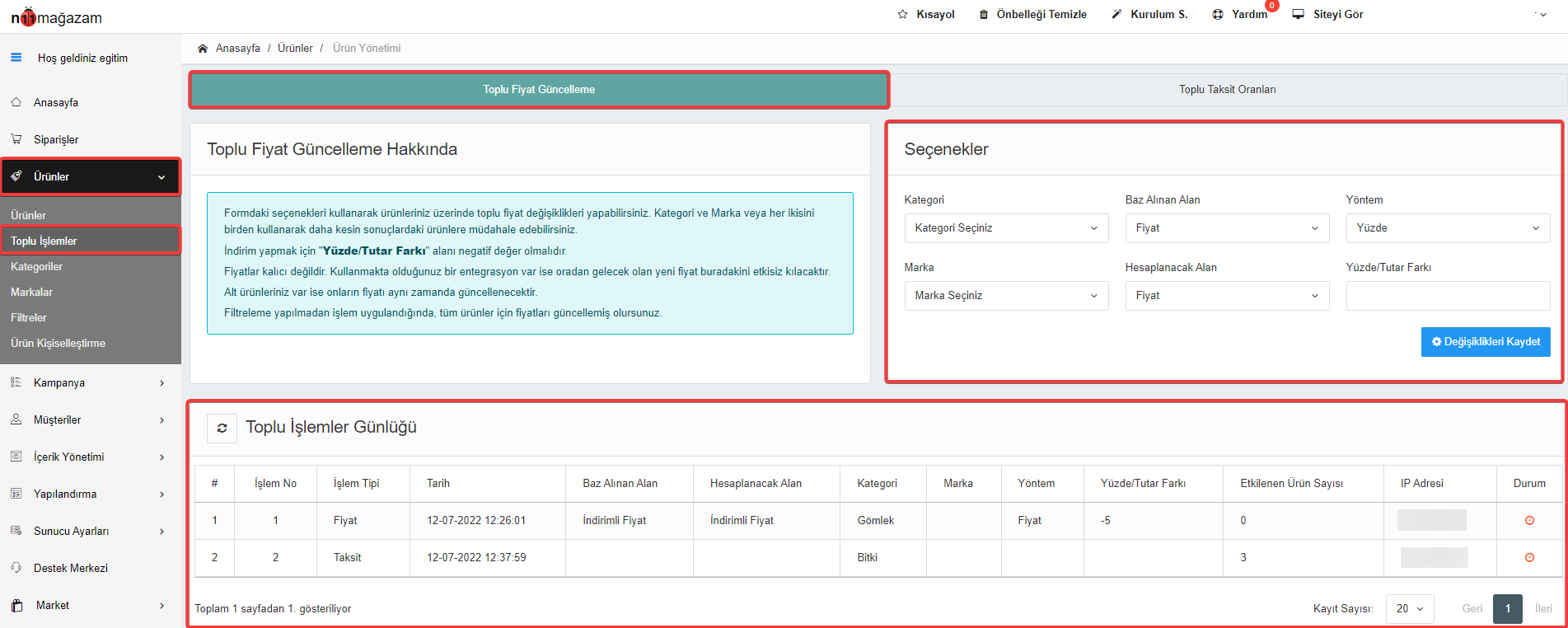
Toplu Taksit Atama
Formdaki seçenekleri kullanarak ürünleriniz üzerinde toplu taksit atamaları yapabilirsiniz. Kategori veya Marka veya her ikisini birden taksit oranları atayabilirsiniz.
Taksit atama işlemi için Ürünler > Toplu işlemler > Toplu Taksit Oranları butonuna tıklayınız.
Kategori : Toplu taksit ataması yapmak istediğiniz kategoriyi seçiniz.
Marka : Toplu taksit ataması yapmak istediğiniz markayı seçiniz.
Belirtilen taksit tablosu alanından kategori bazlı, marka bazlı veya her ikisini birden seçtikten sonra tanımlamak istediğiniz taksitleri seçili hale getiriniz.
Seçeneklerin geçerli olduğu ürünler için özel taksitlendirmeyi aktif et : Seçilen taksitleri aktif yapmak için kullanılır.
Seçeneklerin geçerli olduğu ürünler için özel taksitlendirmeyi kapat : Tanımlanan taksitleri pasif yapmak için kullanılır.
Bilgilerinizi ekledikten sonra kaydet butonuna tıklayarak yapılan işlemi kaydedebilirsiniz.
Kaydedilen bilgileriniz Toplu İşlemler Günlüğü alanına gelecektir.